推薦系統(tǒng)下載分類: 最新Windows10系統(tǒng)下載 最新Windows7系統(tǒng)下載 xp系統(tǒng)下載 電腦公司W(wǎng)indows7 64位裝機萬能版下載
怎么裝系統(tǒng)Windows7圖文教程(圖解)
發(fā)布時間:2021-02-18 文章來源:xp下載站 瀏覽:
|
系統(tǒng)軟件是指控制和協(xié)調(diào)計算機及外部設(shè)備,支持應用軟件開發(fā)和運行的系統(tǒng),是無需用戶干預的各種程序的集合,主要功能是調(diào)度,監(jiān)控和維護計算機系統(tǒng);負責管理計算機系統(tǒng)中各種獨立的硬件,使得它們可以協(xié)調(diào)工作。系統(tǒng)軟件使得計算機使用者和其他軟件將計算機當作一個整體而不需要顧及到底層每個硬件是如何工作的。 最近有非常多網(wǎng)友問小編怎么裝系統(tǒng)win7?其實安裝windows7系統(tǒng)的方法有很多,所以網(wǎng)友們都不用擔心學不會。下面小編就把最簡單的怎么裝系統(tǒng)win7的方法告訴大家,讓網(wǎng)友們都能學會安裝windows7系統(tǒng)。下面就是怎么裝系統(tǒng)win7教程。相信對網(wǎng)友非常有幫助。 第一步:要準備一塊4G或4G以上的U盤,推薦4G以上的因為win7比較大。 第二部:大家去大白菜官網(wǎng)下在一個制作啟動U盤的工具,windows系統(tǒng)重裝就是這么簡單。  怎么裝系統(tǒng)win7教程圖一 第三部:把U盤插入電腦這里注意U盤一點要空的,軟后在軟件里選擇一鍵自動制作啟動優(yōu)盤,選擇U盤的盤符 (哪里不會了可以去大白菜官網(wǎng)幫助里或者論壇)去看下。 第四部:大家去網(wǎng)上下載一個win7的GHOST版本的iso文件,現(xiàn)在完成后解壓然后把win7.gho復制到U盤里如圖 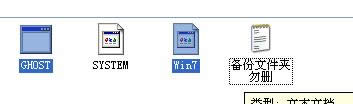 怎么裝系統(tǒng)win7教程圖二 重啟電腦進入BIOS設(shè)置BIOS U盤啟動這里教大家設(shè)置的是f12可選擇啟動盤。重啟按入bios找如下選項 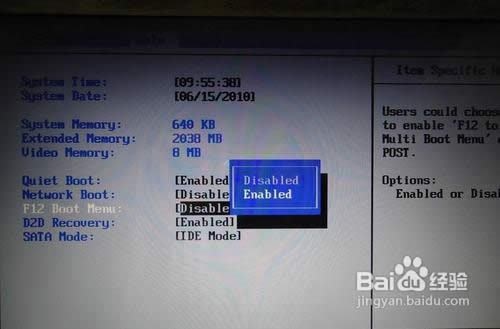 怎么裝系統(tǒng)win7教程圖三 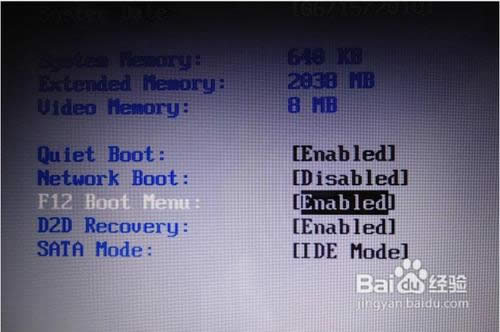 怎么裝系統(tǒng)win7教程圖四 設(shè)好就f10保存退出。會自動重啟(記得插入制作好的U盤win7安裝盤) 下一步重啟馬上按f12,會出現(xiàn)選擇,選擇usb hdd(有些品牌是usb-zip..等等)如圖: 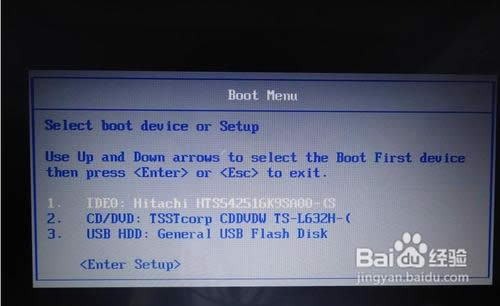 怎么裝系統(tǒng)win7教程圖五 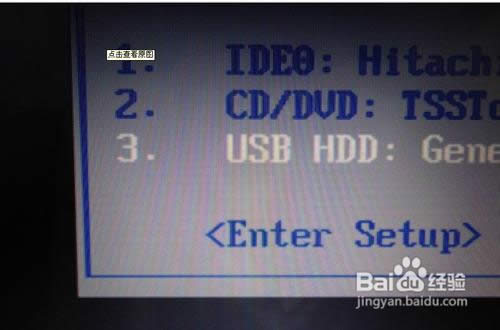 怎么裝系統(tǒng)win7教程圖六 選擇U盤啟動后進入啟動U盤界面按“一鍵安裝gho到c盤”,就可以直接裝系統(tǒng)了。剩下的就不用管了這一步就是無人值守自動安裝呵呵。 以上的全部內(nèi)容就是小編為網(wǎng)友們帶來的怎么裝系統(tǒng)win7教程了,上面的教程是比較簡單的安裝windows7系統(tǒng)的方法。所以網(wǎng)友們都快看著上面的教程學會安裝windows7系統(tǒng)吧。非常高興大家能觀看我的教程,我們下篇教程再見吧。愛你們喲。 系統(tǒng)軟件一般是在計算機系統(tǒng)購買時隨機攜帶的,也可以根據(jù)需要另行安裝。 |

